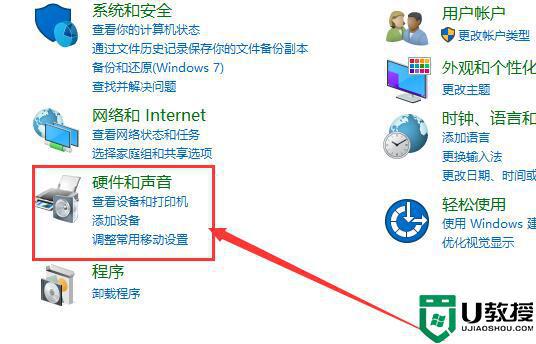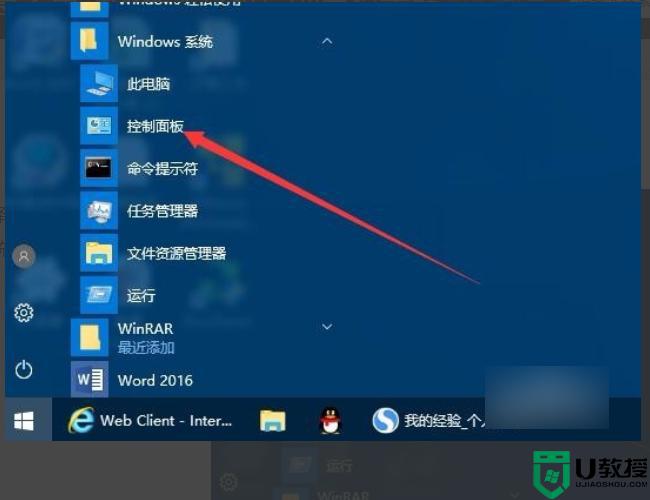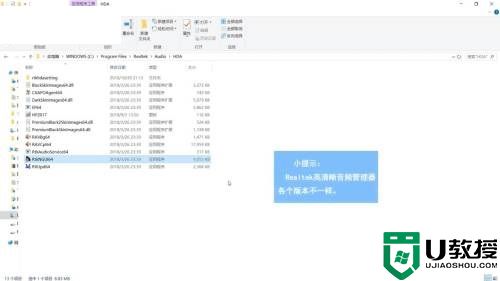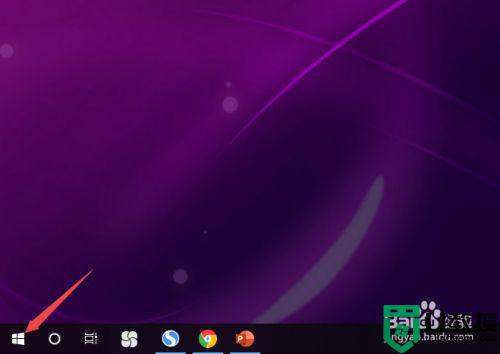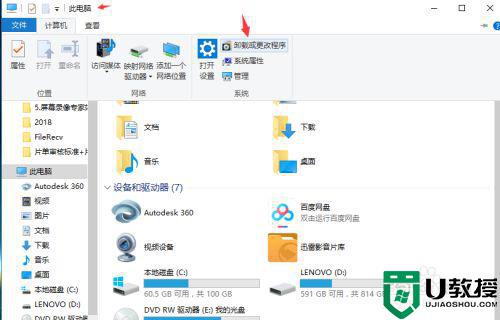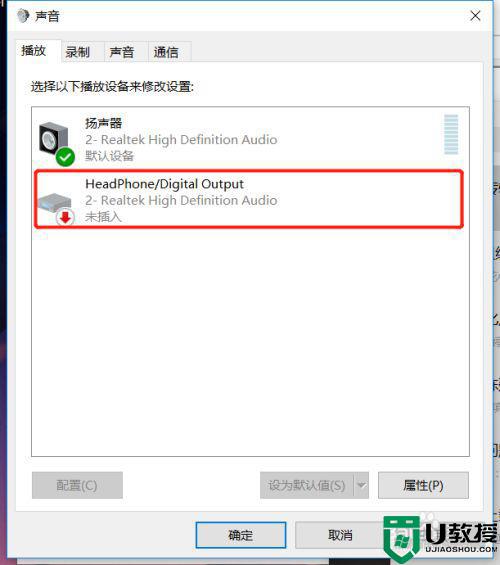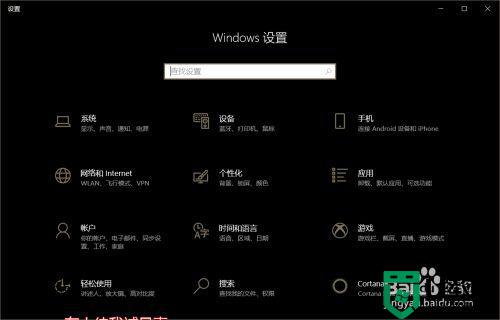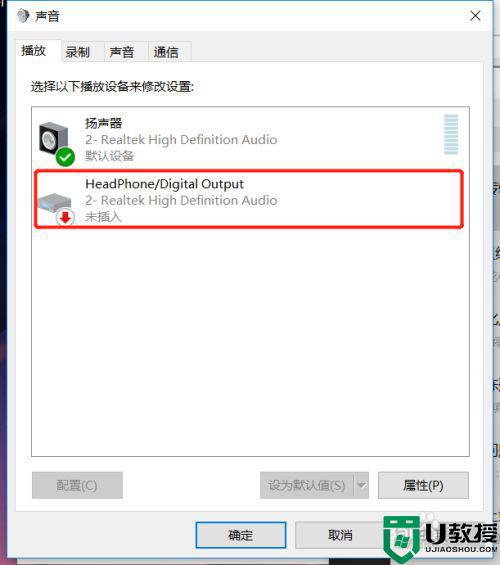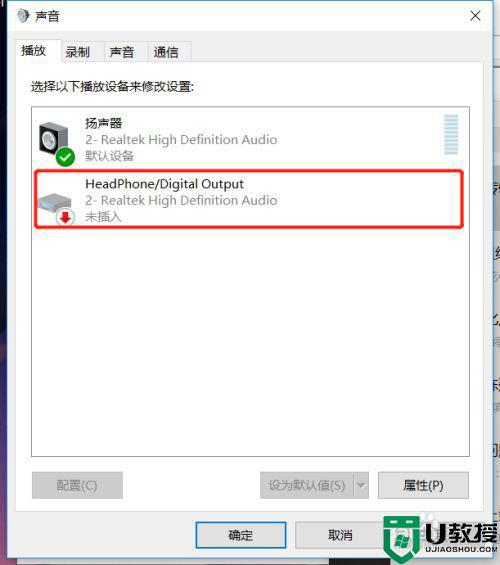电脑w10耳机插上显示未插上怎么办 win10电脑插上耳机却显示没插入怎么办
时间:2021-08-12作者:zhong
最近有win10用户在电脑上插入了耳机后,系统却显示未插入,也不知道怎么了,这可能是驱动的问题或者是音频面板设置的问题,那么电脑win10耳机插上显示未插上怎么办呢,下面小编给大家分享解决该问题的方法。
推荐系统:win1032位系统下载
解决方法:
1、首先,打开系统的控制面板。

2、找到“硬件与声音”点击进入。

3、打开页面中的realtek高清晰音频管理器。
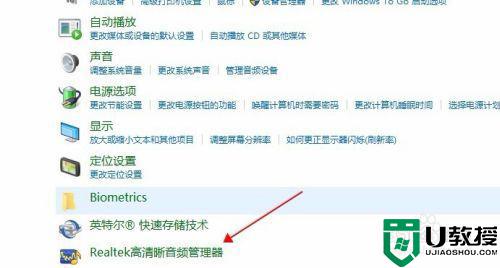
4、打开右上角的“插孔设置”黄色文件夹类似图标。
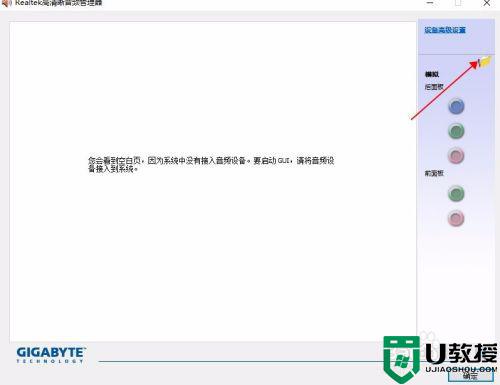
5、禁用前面板插孔检测勾选中。
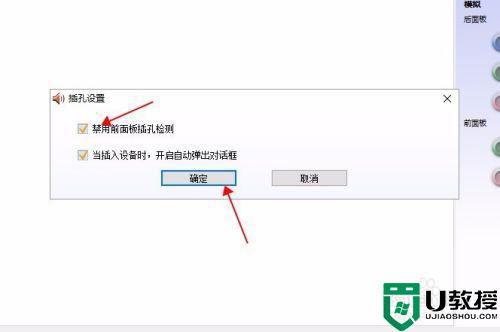
6、扬声器或耳机未插入的问题就解决了,声音图标红叉叉也没有了,之后就可以听到久违windows声音了。
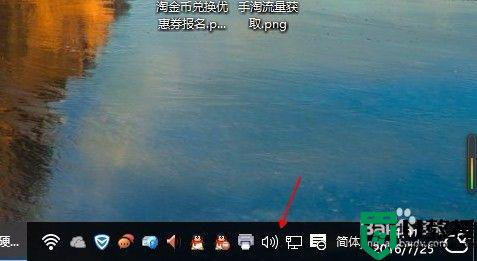
以上就是win10电脑耳机插上显示未插上的解决方法,同样插入耳机没有显示的,可以按上面的方法来进行解决。